摘要:这篇文章主要介绍了ps初学者基础教程图文(新手小白入门级),需要的朋友可以参考下,如果你喜欢还可以浏览ps初学者基础教程图文(新手小白入门级)的最新相关推荐信息。
经常会有小伙伴问,PS是不是超级难学?怎么说呢,作为一款专业的图片处理软件,PS的确需要一个系统的学习过程,但日常操作中也是有很多技巧的,今天就和大家分享几个PS中必须掌握的基础的知识技巧,一起来看看吧。
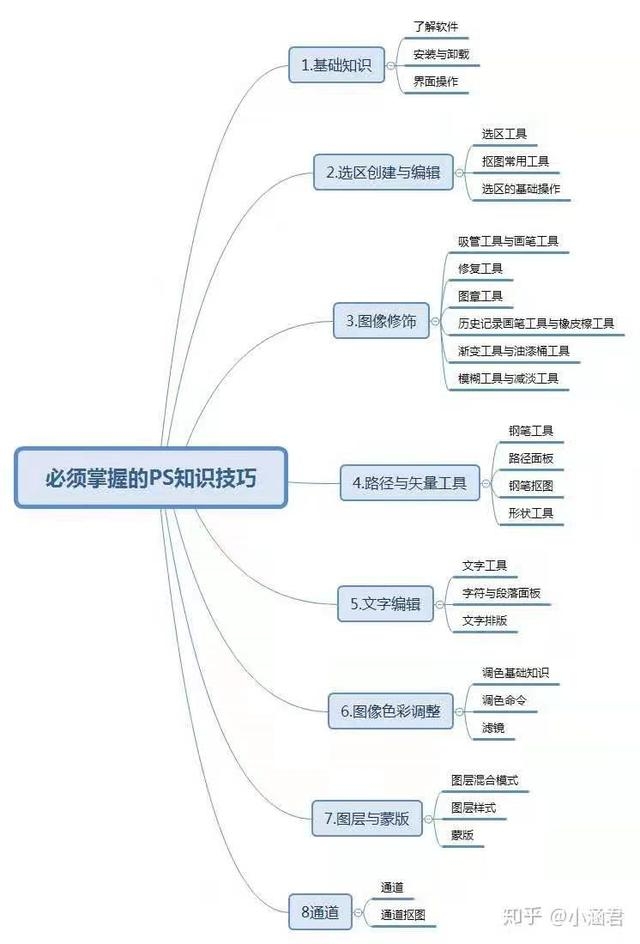
基础知识
了解软件Adobe Photoshop,简称“PS”,是由美国公司Adobe开发的图像处理软件。主要应用于平面设计、电商设计、网页设计等与图像相关的行业。使用其众多的编修与绘图工具,可以有效地进行图片编辑工作。ps有很多功能,在图像、图形、文字、视频、出版等各方面都有涉及。

访问Adone官网,下载Creative Cliud。按照引导,安装Creative Cliud程序。在程序界面中找到PS,一键安装PS。此时PS已经装好,可免费使用七天。Adobe官方渠道购买,可永久使用PS。
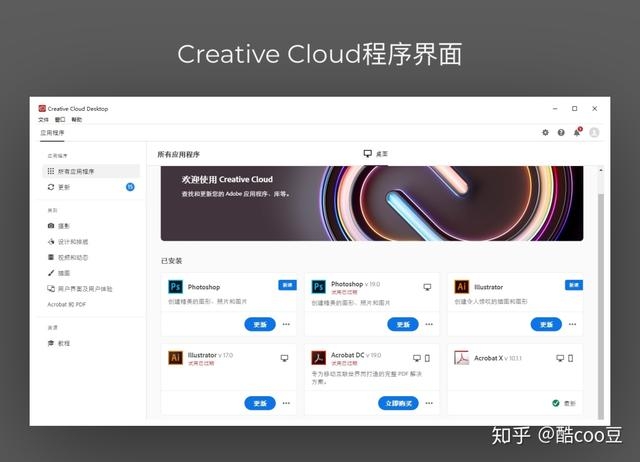
选区的创建与编辑
抠图常用工具差异比较大的话可以使用魔棒工具;如若背景比较复杂(如生活照),可以用通道抠图法;但如果在背景比较复杂,且主图较简单的情况下,需要用钢笔与套索工具;另外,如果是背景复杂 主图复杂的情况则用抽出 通道 色阶(这个一般用于婚纱照或头发丝和动物类)。
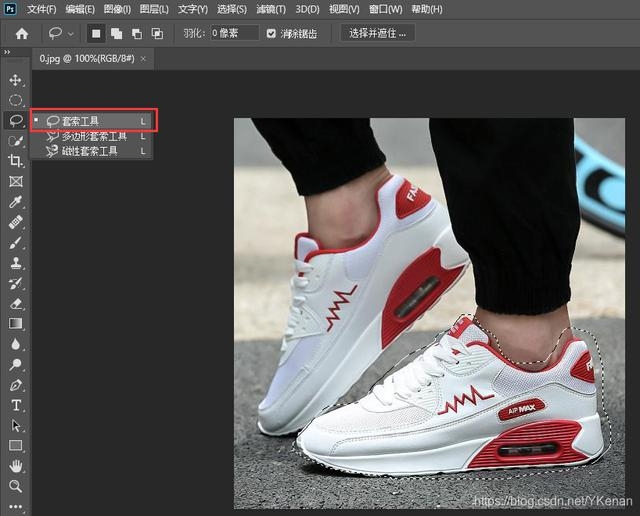
选区是一种用来分离局部图像的工具,通过分离局部图像,以便你对图像进行局部调整。而建立选区之后,无论是调整图像、应用滤镜还是进行绘制,你的编辑只会影响你选中的区域。边缘特别明显的物体,都可以应用快速选择工具搞定,而且如需配合“选择并遮住”工具,火焰、云层这样的半透明边缘,以及头发、树叶树枝这样的复杂边缘,也可以轻松的选上。

图像修饰
修复工具PS修复工具可以很快速的用来去除图片中的某一物体,或者添加某一物体,而且新添加的物体与图片能很好的融合。

图章工具可以对图片做出一些修饰,也可以做出一些图案效果。点住‘‘图章工具’’,它还有下拉图标,分别是‘‘仿制图标工具’’和‘‘图案图章工具’’。‘‘仿制图标工具’’主要对图片的瑕疵进行相关的修饰,如人物皮肤上的瘀痕,一些老照片的修复等,方法是通过确定‘‘复制的原点’’,把瑕疵附件的像素复制到瑕疵的部位,加以修改。利用这个功能就能创造出一些特殊的效果。‘‘图案图章工具’’就是利用它来创造一些图案或背景底图。
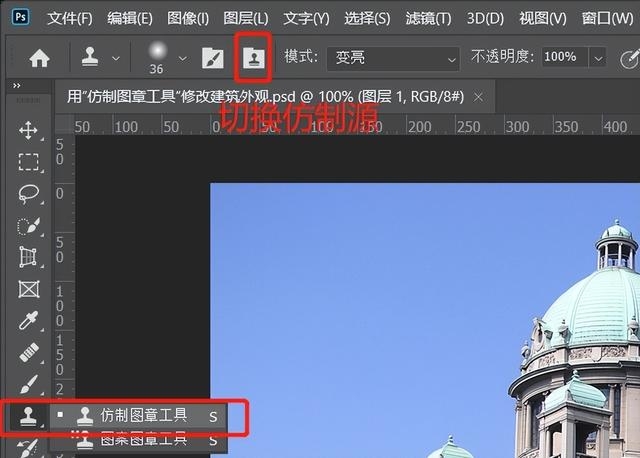
吸管工具是PS处理图像色彩时经常会用到的一个小工具,大多数朋友都认为吸管工具是用来获取颜色的,其实“吸管”工具还可以用来精确的获得颜色值,并使用这些数值来校对图像的颜色!利用它我们可以采集到各种各样的颜色,从而丰富我们的图像色彩画面。
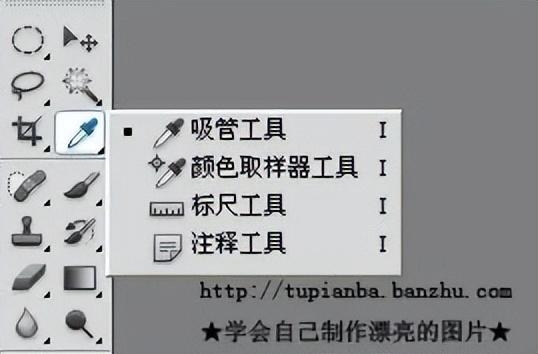
在工具栏中,选择画笔工具后,只要在画布中右击就能看到画笔选项。在画笔选项对话框中,可以直接拖动大小滑块来调整画笔的直径。
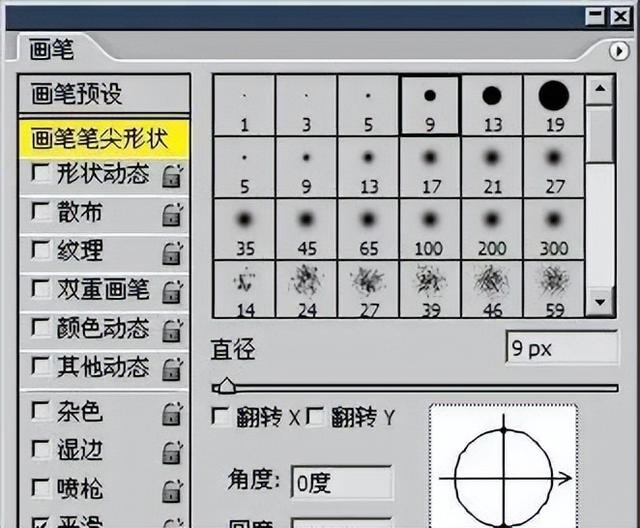 (商盟百科网www.chnore.com)
(商盟百科网www.chnore.com)
路径与工具
钢笔工具钢笔工具绘制出的线,通常称为贝塞尔曲线,通过锚点的控制线条的方向。标准钢笔工具可用于绘制具有最高精度的图像。自由钢笔工具可用于像使用铅笔在纸上绘图一样来绘制路径。磁性钢笔选项可用于绘制与图像中已定义区域的边缘对齐的路径。可以组合使用钢笔工具和形状工具以创建复杂的形状。

执行“窗口”→“路径”菜单命令,即可打开“路径”面板,在这里可以进行路径的转换、填充、描边、新建、删除等操作。
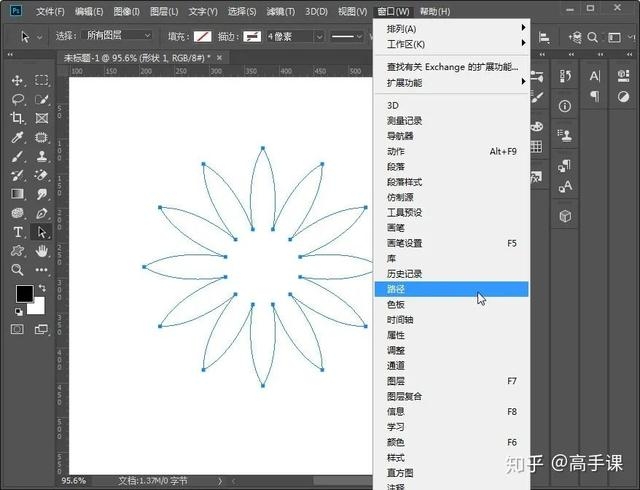
文字编辑
文字工具打开PS,导入所需素材。点击位于左侧工具栏从上到下数第十六个的【文字工具】,快捷键是【T】。点击文字工具后,在上方导航栏中选择字体样式,大小,颜色。在所需书写文字的位置书写文字即可。
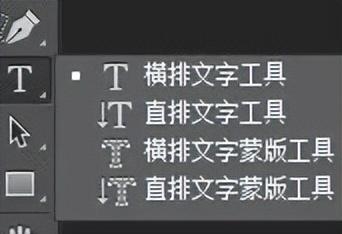
图像色彩调整
调色基础知识要得到好的画面效果,拍摄者需要在后期对照片进行色彩的专业校正,使照片色彩更加细腻精准。要调好色必须了解一下影响色彩的要素,也就是色彩的三要素,即色相,饱和度,明度。
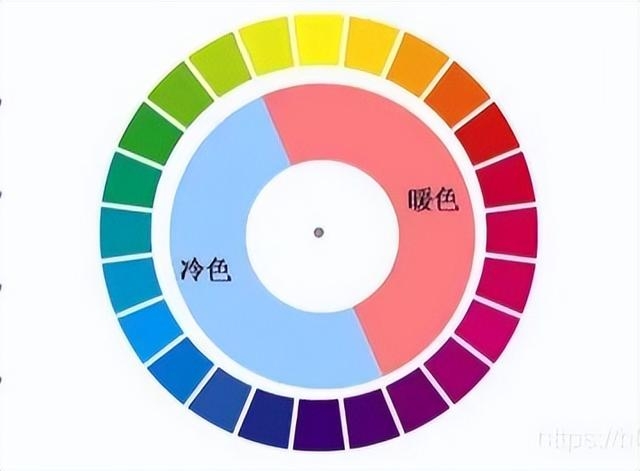
滤镜主要是用来实现图像的各种特殊效果。它在PS中具有非常神奇的作用。所有的PS都按分类放置在菜单中,使用时只需要从该菜单中执行这命令即可。
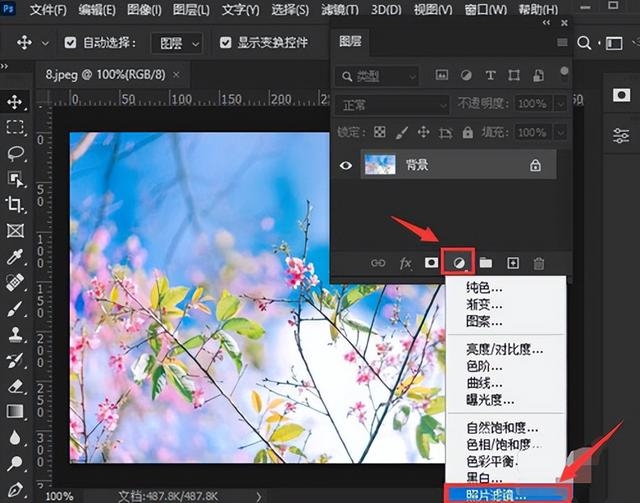
以上就是我为大家分享的一些PS的基本认知,希望对大家有所帮助!
软件Adobe Photoshop,简称“PS”,是由Adobe Systems开发和发行的图像处理软件。Photoshop主要处理以像素所构成的数字图像。使用其众多的编修与绘图工具,可以有效地进行图片编辑工作。
初始操作新建 Ctrl N打开 Ctrl O首选项 Ctrl K(提高运行效率)保存 a. 存储 Ctrl Sb. 存储为 Ctrl Shift Sc. 导出为 Ctrl Shift Alt Wd. 导出为 储存为web所用格式Ctrl Shift Alt S关闭 a.关闭 Ctrl Wb.全部关闭Ctrl Alt W撤销 Ctrl Z撤销上一步的撤销 Ctrl shift Z缩放 Alt 滑轮(或Ctrl 空格)抓手 空格(H)像素和图层1.复制图层Ctrl J
2.删除图层 Backspace或者Delete
颜色填充填充前景色Alt delete填充背景色Ctrl delete前景色背景色改为默认颜色 D切换前景色背景色 Xbit 颜色的深度(8bit 16bit 32bit)
数字越大 画面所表达的颜色的丰富程度越多
PS格式图片格式JPEG(做兼职或者平时预览的图片)(商盟百科网www.chnore.com)
●常用的图片格式
1.通用格式
2.内存小 画质高 压缩速度快
●清晰度可以根据需求来调动
1.发给客户的不要发高清的,除非是 支付完设计费用,防止白嫖
2.品质越高画面越细腻
3.文件大小根据实际情况
●兼职的时候需要加水印
GIF(动态图片)表情包电商动图
●导出为 储存为web所用格式
Alt shift Ctrl S
PNG(无背景清晰图)
●一般是素材文件格式、免抠图
●可以是透明底
PSD(PS制作修改源文件)
●方便修改
●一般不要发源文件给对方
●版权
色彩模式RGB换成CMYK 颜色会变灰颜色里面增加白色就是加明度
颜色里面增加黑色就是加饱和度(鲜 艳程度)(商盟百科网www.chnore.com)
光的三原色(R红G绿B蓝)RGB最大色值 得白色 加色模式RGB为000时 得黑色RGB三个数值等值 无色相 是灰色数值越高越浅灰 数值越低越深灰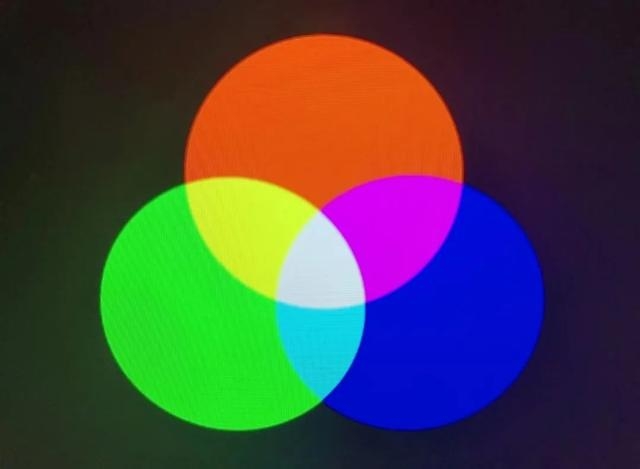
C青色 M品红 Y黄色 K黑色
认识选区加选 shift 左键选区减选 Alt 左键选区交叉选区 shift Alt 左键选区全选 Ctrl A取消选区 Ctrl D反选 Ctrl shift i修改选区●边界
●平滑
●扩展
(注:选区-选择-色彩范围-选 择-修改-扩展设置1~20-填充- 内容识别)
●收缩
●羽化 shift F6
(注:先羽化后选区-
复制Ctrl J-Ctrl 左键移动)
变化选区●可上下左右而不只是等比例shift
●自由变换(可倾斜)Ctrl
●中心等比例Alt
●中心自由(可倾斜)Alt shift
●选择好之后双击屏幕
储存选区载入选区Ctrl 左键视图调整校样颜色 Ctrl Y色域警告 Ctrl shift Y放大缩小 Alt 滚轮(或者 Ctrl 空格)(或者Z)抓手工具 空格键适应屏幕大小 Ctrl 0100%大小 Ctrl 1(数字1)只显示菜单栏 Tab隐藏显示参考线 Ctrl H删除参考线 移动工具左键 delete (Backspace)锁定参考线 Ctrl Alt ;标尺 Ctrl R对齐 Ctrl shift ;快捷键工具栏●移动V
●矩形选框M
●套索工具L
●魔棒工具W
●裁剪工具C(商盟百科网www.chnore.com)
●吸管工具i
●污点修复画笔工具J
●仿制图章工具S
●历史记录画笔工具Y
●橡皮擦E
●油漆桶G
●减淡工具o
●钢笔工具P
●横排文字工具T
●路径选择工具A
●椭圆U
●抓手 空格(H)
●旋转视图工具R
●缩放工具Ctrl 空格(Z)
图层工具图层编组 Ctrl左键单机图层 G合并可见图层(盖印图层)Ctrl shift Alt E截取工具截取正方形shift 左键中心截取Alt 中心截取正方形Alt shift 截取时同时移动 按住空格套索工具套索加选shift 套索减选Alt 在抠图素材里 套索选取 Ctrl可移动素材吸取工具吸PS页面以外的东西 在页面内长按鼠标拖动到你想要的页面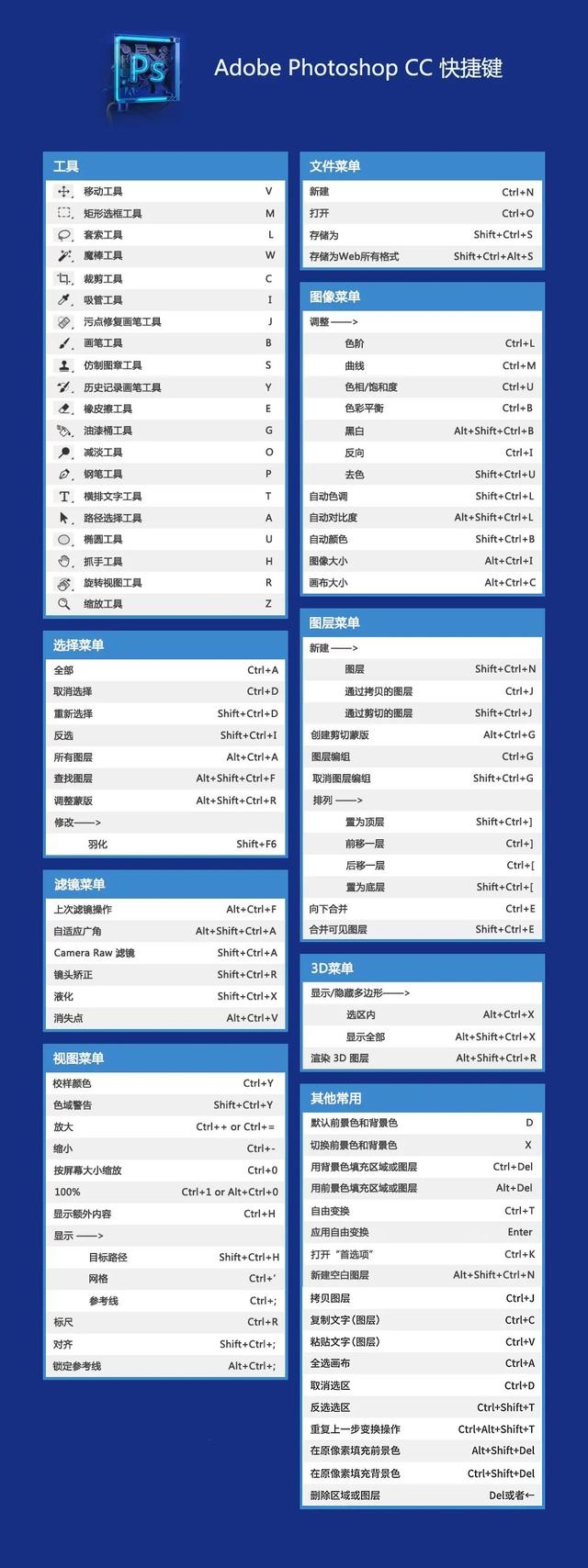
The End
本公众号资源均通过网络合法渠道整理获得,该资料仅作为学习交流,其版权归出版社或者原作者所有,本公众号不对涉及的版权问题负责。
想学习的:评论区评论学习私信我关键词:ps,ps初学者基础教程图文(新手小白入门级)










